IN THIS ARTICLE
捆绑项目游戏发布布局的项目资源
本主题介绍了如何使用 Asset Bundler 为可分发的 项目游戏发布布局 捆绑资产。将项目资源管理到捆绑包中有助于减小项目在磁盘上的大小、优化项目的运行时,并组织资源以更轻松地发布将来的资源。准备分发项目时,请使用本主题中的说明来帮助您创建 Asset Bundle。
先决条件
使用release 配置构建您的项目。这将创建一个 项目游戏发布布局,其中包含您可以分发的应用程序和文件。了解如何
创建适用于 Windows 的项目游戏发布布局.
捆绑项目资产
本教程包含以下步骤:
- 设置 Asset Bundler。
- 创建游戏资源包。
- 创建引擎资源包。
- 将捆绑包添加到发布布局中。
在整个步骤中,将<engine> 替换为以下任一值:
C:\MyProject– 对于源代码引擎。C:\o3de-install– 对于预构建的 SDK 引擎。
设置 Asset Bundler
要设置和运行 Asset Bundler,请执行以下操作:
在您的
<engine>目录中,使用 CMake 调用 Visual Studio 来构建 Asset Bundler。cmake --build build/windows --target AssetBundler --config profile -- -m此命令包含以下选项:
--target AssetBundler– 将构建目标设置为 Asset Bundler 和 Asset Bundler Batch 及其依赖模块。--config profile– 将 build configuration 设置为 profile,这将启用优化并允许调试。
从
<engine>\build\windows\bin\profile目录运行AssetBundler.exe。这将打开带有图形用户界面 (GUI) 的 Asset Bundler。(或者,要使用命令行界面 (CLI),请运行AssetBundlerBatch.exe。现在,您应该打开了 Asset Bundler,在 GUI 中如下所示:
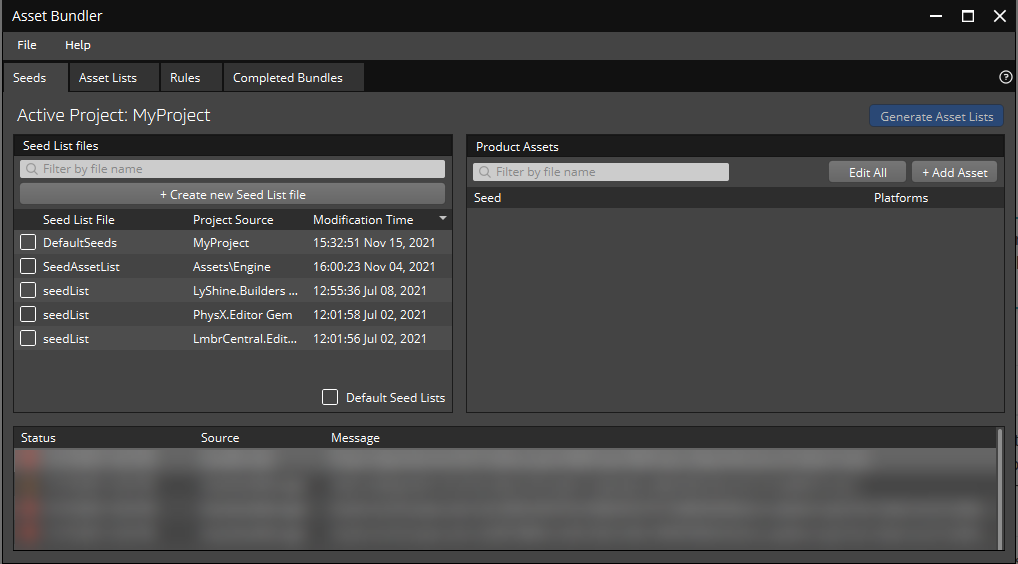
为游戏资源创建 bundle
游戏资源包 包含项目的关卡及其中的所有资源,例如对象、环境、材质等。在捆绑游戏资源时,捆绑游戏在其关卡中实际使用的资源才很重要。无需在项目目录中包含从未加载到项目中的资源。您可以使用 Asset Bundler 生成关卡所依赖的资源列表。这有助于确保生成的包文件处于最佳大小。
Create a new seed asset list
在 Asset Bundler GUI 的 Seeds 选项卡上的 Seed List file 面板中,单击 Create new Seed List file。在此示例中,您可以将文件命名为
GameSeedList。从 Seed List files 中选择
GameSeedList文件。这应该突出显示整行,而不是启用复选框。在 Product Assets 面板中,单击 + Add Asset,这将打开 Add Seed Asset 对话框。
在平台列表中,选中 pc 复选框。
单击 Browse… 打开文件资源管理器,然后浏览到
levels文件夹。选择您的关卡
.spawnable文件,然后按 Open。在 Add Seed Asset 对话框中,单击 Add Seed。
在 Asset Bundler GUI 的 Product Assets 面板中,验证您的种子列表是否包含关卡资源。
选中新种子列表文件的复选框,然后在主 File 菜单中选择 Save。
生成资产列表
在 Asset Bundler GUI 中,从列表中选中新种子列表文件的复选框。
单击 Generate Asset Lists,这将打开 Generate Asset List Files 对话框。
在平台列表中,选中 pc 复选框。
单击 Browse…,这将打开文件资源管理器。
在 File Explorer(文件资源管理器)中,输入资产列表的名称,然后单击 Save(保存)**。对于此示例,请使用名称
game.assetlist。在 Generate Asset List Files 对话框中按 Create New File。
在 Asset Bundler GUI 中,导航到 Asset Lists 选项卡以验证
game.assetlist中的资产。资产列在 Asset List 面板中。
捆绑您的资产
在 Asset Bundler GUI 的 Asset Lists 选项卡上的 Asset List Files 面板中,选择您的资源列表(
game.assetlist)。单击 Generate Bundle,这将打开 Generate Bundle 对话框。
单击 Output Bundle Name(输出包名称)字段旁边的 Browse… 按钮,选择“Output Bundle Name”(输出包名称),这将打开文件资源管理器。您可以将其他默认选项保留原样。
在文件资源管理器中,输入包文件的名称,然后单击 Open。对于此示例,请使用名称
game.pak。将其他默认选项保留原样,然后单击 Generate Bundles。
对于 Windows,当 Asset Bundler 保存您的捆绑包时,它会将“_pc”附加到捆绑包的名称中。因此,您现在应该有一个资源包game_pc.pak。
为引擎资源创建捆绑包
接下来,为项目的插件资源创建一个捆绑包。引擎资源包 包含加载和运行 Game Launcher 所需的基本文件。
从默认种子列表生成资产列表
在 Asset Bundler GUI 中,导航到 Seeds 选项卡。
在 种子列表文件 面板的底部,选中 Default Seed Lists 复选框。如果
GameSeedList文件是从前面的步骤中选择的,请确保取消选择该文件。单击 Generate Asset Lists,这将打开 Generate Asset List files 对话框。
在平台列表中,选中 pc 复选框。
单击 Browse…,这将打开文件资源管理器。
在 File Explorer(文件资源管理器)中,输入资产列表的名称,然后单击 Save。在此示例中,我们将使用名称
engine.assetlist。在 Asset Bundler GUI 中,导航到 Asset Lists 选项卡以验证
engine.assetlist中的资产。资产列在 Asset List 面板中。
捆绑您的资产
在 Asset Bundler GUI 的 Asset Lists 选项卡上的 Asset List Files 面板中,选择
engine.assetlist文件。单击 Generate Bundle,这将打开 Generate Bundle 对话框。
单击 Output Bundle Name(输出包名称)字段旁边的 Browse… 按钮,选择“Output Bundle Name”(输出包名称),这将打开文件资源管理器。
在文件资源管理器中,输入包文件的名称,然后单击 打开。对于此示例,请使用名称
engine.pak。将其他默认选项保留原样,然后单击 Generate Bundles。
对于 Windows,当 Asset Bundler 保存您的捆绑包时,它会将_pc附加到捆绑包的名称中。因此,您现在应该有一个资源包engine_pc.pak。您可以在 Completed Bundles list 下查看您的捆绑包。
将捆绑包添加到项目游戏发布布局
下一步,添加 game_pc.pak 和 engine_pc.pak 文件到您的项目游戏版本布局中,以便 Game Launcher 可以从这些捆绑包加载资产。
浏览至
<install>\bin\Windows\release\<build>\Cache\pc目录中,其中包含项目 Game Release 布局目录中的捆绑内容。例如,默认路径可以是:C:\MyProject\install\bin\Windows\release\Default\Cache\pc– 对于非整体式构建。C:\MyProject\install\bin\Windows\release\Monolithic\Cache\pc– 对于整体式构建。
你可能需要删除在创建项目游戏发布布局时自动创建的
engine.pak文件。您不再需要它,因为您创建了新的捆绑包。将新捆绑包
game_pc.pak和engine_pc.pak添加到此目录。
现在,您可以运行项目的 Game Launcher,它将使用您的新捆绑包!
最后说明
在本教程中,您学习了如何捆绑项目资源,建议将其用于发布版本,因为它可以在您分发项目之前优化项目。将资源管理到两个捆绑包(游戏和引擎资源)中是一种方法。在实践中,您的团队可能会选择将项目资源管理到不同的捆绑包集中。
相关主题
| 主题 | 描述 |
|---|---|
| 创建适用于 Windows 的项目游戏发布布局 | 了解如何创建适用于 Windows 的项目游戏发布布局。 |
